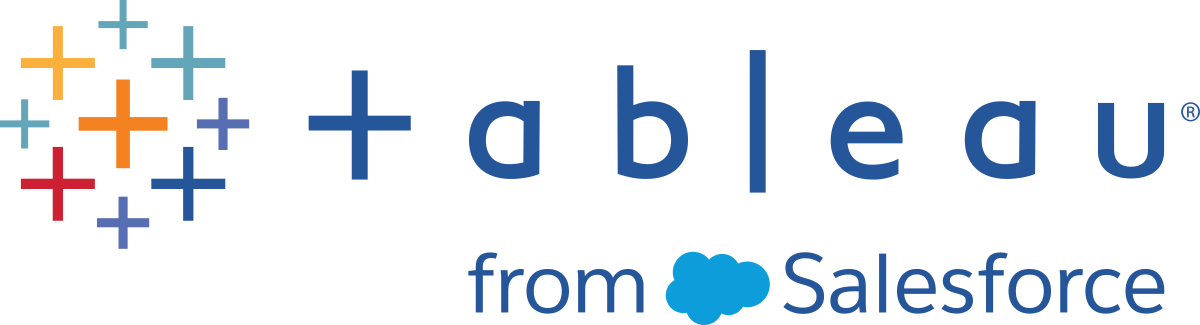Crear mapas que muestren valores cuantitativos en Tableau
En Tableau Desktop puede crear mapas que muestren valores cuantitativos. Estos tipos de mapas se llaman mapas de símbolos proporcionales.
Los mapas de símbolos proporcionales son perfectos para mostrar valores cuantitativos de ubicaciones individuales. Pueden mostrar uno o dos valores cuantitativos por ubicación (un valor codificado con tamaño y, en caso necesario, otro codificado con color). Por ejemplo, puede representar los terremotos registrados entre 1981 y 2014 en todo el mundo y asignarles un tamaño en función de su magnitud. También se puede aplicar color a los puntos de datos por magnitud para un mayor detalle visual.
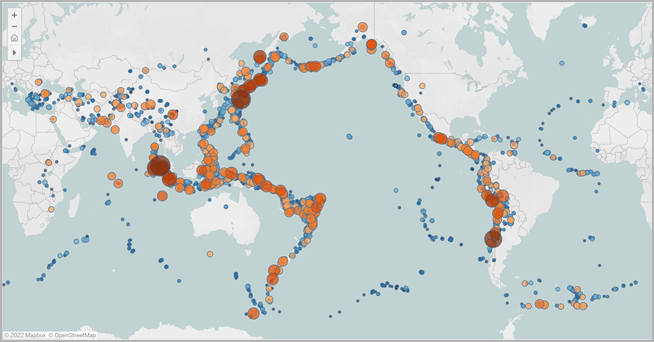
En este tema se muestra un ejemplo de cómo crear un mapa de símbolos proporcionales. Siga el ejemplo para obtener información sobre cómo configurar la fuente de datos y crear la vista para un mapa de símbolos proporcionales.
Su fuente de datos
Para crear un mapa de símbolos proporcionales, la fuente de datos debe incluir los siguientes tipos de información:
- Valores cuantitativos
- Coordenadas de latitud y longitud o nombres de ubicación (si Tableau los reconoce)
También se recomienda que los datos contengan valores muy distintos; en caso contrario; los símbolos tendrán prácticamente el mismo tamaño en la vista.
La tabla siguiente es un fragmento de la fuente de datos Earthquake incluida en el Libro de trabajo de ejemplo Crear mapas de símbolos proporcionales en Tableau(El enlace se abre en una ventana nueva) de Tableau Public. Contiene columnas para la magnitud del terremoto y la magnitud elevada a diez, además de columnas para los valores de latitud y longitud. También contiene una columna para la fecha y otra para el identificador del terremoto para mayor claridad y organización.
| Earthquake Date Time | ID | Magnitud | Magnitude^10 | Latitud | Longitud |
| 1/1/73 | centennial19730101114235 | 6,00000 | 17.488.747,04 | -35,570 | -15,427 |
| 1/2/73 | pde19730102005320300_66 | 5,50000 | 25.329.516,21 | -9,854 | 117,427 |
| 1/3/73 | pde19730103022942800_33 | 4,80000 | 6.492.506,21 | 1,548 | 126,305 |
| 1/4/73 | pde19730104003142000_33 | 4,50000 | 3.405.062,89 | 41,305 | -29,272 |
| 1/5/73 | pde19730105003948200_36 | 4,70000 | 5.259.913,22 | 0,683 | -80,018 |
| 1/6/73 | pde19730106061852300_83 | 4,90000 | 7.979.226,63 | -22,354 | -69,310 |
Bloques de diseño de mapas básicos:
| Estante Columnas: | Longitud (medida continua, rol geográfico de longitud asignado) |
| Estante Filas: | Latitud (medida continua, rol geográfico de latitud asignado) |
| Detalle: | Uno o más campos de dimensión |
| Tamaño: | Un campo de medida (agregado) |
| Tipo de marca: | Automático |
Crear la vista de mapa
Para poner en práctica este ejemplo, descargue el Libro de trabajo de ejemplo Crear mapas de símbolos proporcionales en Tableau(El enlace se abre en una ventana nueva) de Tableau Public y ábralo en Tableau Desktop.
Abra una nueva hoja de trabajo.
En el panel Datos, haga doble clic en Latitud y, a continuación, en Longitud.
El campo Latitude se añade al estante Filas y el campo Longitude, al estante Columnas. Se crea una vista de mapa con un punto de datos.
En el panel Datos, arrastre ID hasta Detalles en la tarjeta Marcas. Si se muestra un diálogo de advertencia, haga clic en Añadir todos los miembros.
Se añade un nivel de detalle inferior a la vista.

En el panel Datos, arrastre un Magnitude^10 a Tamaño en la tarjeta Marcas.
Observe que para codificar el tamaño se usa el campo Magnitude^10 en lugar del campo Magnitude. Esto es así porque Magnitude^10 contiene un intervalo más amplio de valores, de modo que las diferencias entre los distintos valores pueden apreciarse visualmente.

El mapa de símbolos proporcionales ya está terminado. Los puntos de datos más grandes representan terremotos de mayor magnitud, mientras que los más pequeños representan terremotos de menor magnitud.
En muchos casos, esto es todo lo que se necesita para mostrar valores cuantitativos de ubicaciones individuales. Sin embargo, dado que en este caso hay demasiados puntos de datos en la vista, se necesita más detalle visual para poder diferenciar entre las distintas magnitudes de los terremotos y detectar tendencias.
En el panel Datos, arrastre Magnitude hasta Color en la tarjeta Marcas.
En la tarjeta marcas, haga clic en Color > Editar colores.
En el cuadro de diálogo Editar colores, haga lo siguiente:
Haga clic en la lista desplegable de colores y seleccione la paleta Naranja-azul divergente de la lista.
Seleccione Color escalonado y escriba 8.
De este modo se crean ocho colores: cuatro tonos de naranja y cuatro tonos de azul.
Seleccione Invertido.
De este modo se invierte la paleta, con lo que el naranja representa una magnitud mayor que el azul.
Haga clic en Avanzado, seleccione Centro y escriba 7.
De este modo se cambia la paleta de colores y se garantiza que todos los terremotos con una magnitud superior a 7,0 se mostrarán en color naranja, mientras que los terremotos con una magnitud inferior a 7,0 se mostrarán en azul.
Haga clic en Aceptar.
En la tarjeta Marcas, haga clic en Color de nuevo y haga lo siguiente:
- Para Opacidad, introduzca el valor 70 %.
- En Efectos, haga clic en el menú desplegable Borde y seleccione un color de borde azul oscuro.
En la tarjeta Marcas, haga clic con el botón derecho en el campo ID y seleccione Ordenar.
En el cuadro de diálogo Ordenar, haga lo siguiente:
La vista de mapa se actualiza con los nuevos colores. Los puntos de color naranja oscuro representan terremotos con magnitudes mayores, mientras que los puntos de datos de color azul oscuro representan terremotos con magnitudes inferiores. La opacidad de las marcas es de un 70 %, por lo que puede ver dónde se superponen los puntos de datos.

Para Ordenar por, seleccione Campo, haga clic en el menú desplegable y seleccione Magnitud.
- En Orden de organización, seleccione Descendente.
Haga clic en Aceptar.
Con esto se ordenan los puntos de datos en la vista, de modo que las magnitudes mayores se muestran en la parte superior.
Su mapa de símbolos proporcionales está ahora completo.

Ubicación de los puntos y significado de los atributos
Es importante señalar que, en ocasiones, los símbolos de un mapa se pueden malinterpretar y considerar que representan un área geográfica real. Por ejemplo, si tiene una vista de mapa que muestra los cráteres producidos por impactos contra la corteza terrestre en Norteamérica y dimensiona cada símbolo por el diámetro (en kilómetros) del área de impacto, puede obtener un mapa con un aspecto similar a este:

En este caso en concreto, podría interpretarse muy fácilmente que el tamaño de estos puntos de datos representa el área de geográfica real de los cráteres. El público puede asumir que la mayoría del suroeste de Montana, un estado de EE. UU., quedó destruida por un cráter, algo que no es preciso. UU., se encuentra dentro de un cráter, lo que no es cierto.
Para evitar confusiones, puede ser útil incluir anotaciones o explicaciones sobre lo que representa el tamaño. En casos como este, para evitar malinterpretaciones puede ser útil incluir anotaciones o explicaciones sobre qué representa realmente el tamaño, aunque parezca obvio.
Consulte también:
Conceptos de la creación de mapas en Tableau(El enlace se abre en una ventana nueva)
Asignar funciones geográficas(El enlace se abre en una ventana nueva)